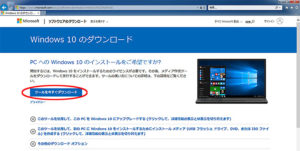ココログからWordPress 5.3.2に引っ越し
なぜ引っ越したか
@niftyココログからXSERVERのWordPressに引っ越しました。
目的は独自ドメインのSSL化とデザインリニューアル。
またレジストラとレンタルサーバーを同じ会社にして一元管理です。
レジストラは「お名前.com」から移管、blogはWordPress(Lightningテーマ) (以下WP)で再構築した後にSSL化しました。
URL的には http://www.suraugi.com/ から https://suraugi.com/ への変更です。
なお、リダイレクトは手間がかかりすぎるため断念。
そして今となっては不要な記事も見直して削除。記事数を絞って移行しました。
レンタルサーバー選び
最初は画像も一緒に移行できる、さくらサーバーの「さくらのブログ」を試しました。
画像を別途用意せず移行できるのは魅力十分です。
でも当然ながらやれることはココログ並み。
また独自ドメインをあてるとメールの利用ができなくなるので断念しました。
(当面メールサーバーは使わないけど)
そんななか、XSERVERのドメイン更新永年無料キャンペーンを見つけました。
新規取得のみならず、取得済みドメインの移管も適用されると知り、ここに決定しました(サーバー1契約につき1個、2020年4月末まで)。
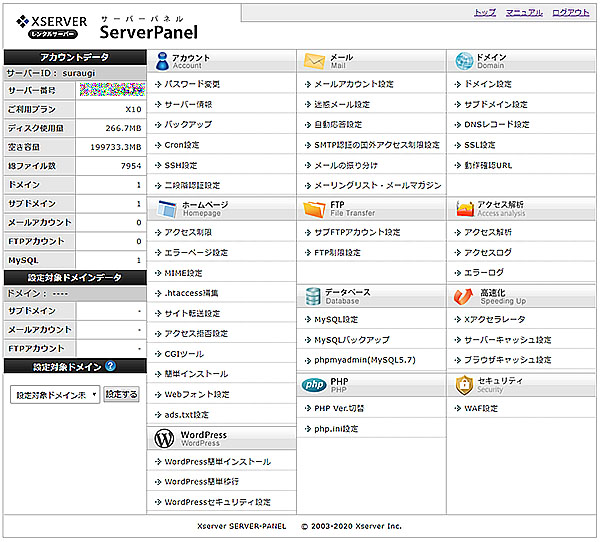
WordPress導入前に
あとは 数年前挫折したWPと戦うのみ。
しかし、XSERVERではWPの使い方はサポート外です。
そこでWP初心者の私は「いちばんやさしいWordPressの教本」を教科書に選んで格闘することにしました。(説明は別サーバーですけど手順は一緒)
たしかに「WordPress の入門書としてはやさしい」です。
以前苦労したインストールも、書かれている通りのワンクリックで済むようになっていました。そのまま作っていけばびっくりするほど本格的なサイトが出来上がります。
ただ、そこからカスタマイズしようとするとハードルはグンと上がります。
ある程度割り切るのも、もしかしたら正しいWPの使い方かもしれません。
引っ越し手順の概略
ざっくり言うと
契約ードメイン移管ーテスト環境で確認ー本番環境に移行ー旧サーバblog削除です。
詳細はXSERVER マニュアル https://www.xserver.ne.jp/manual/ 、ココログ管理画面をご覧いただき、 グーグル先生にもお聞きくださいませ m(_ _)m
- レンタルサーバー正式契約
- 独自ドメイン移管(レジストラートランスファー)
- XSERVER のサーバーパネル、 XSERVER のDNSに切り替え、ココログ用のDNSレコードのみ変更
- ココログの管理メニュー、blogデータエクスポート(cocolog-export-xx.txt)
- XSERVERで WP インストール
- WPのプラグイン「Movable Type・TypePad インポートツール」インストール後に4のデータを取り込む
- コツコツと各記事を修正(カテゴリやタグの見直しなど)
- FTPツール、初期WPルートフォルダ( /xxx.xsrv.jp/public_html/ )以下全てをローカルにダウンロード
- FTPツール、独自ドメインWPルートフォルダ ( /xxx.com/public_html/ )に8のデータを全てアップロード
- ココログ管理メニュー、ドメインマッピングを削除
- XSERVER のサーバーパネル、3で書き換えたDNSレコードを元に戻す
- XSERVER のサーバーパネル、 独自ドメインを追加してSSL化する
- WPの設定 ー 一般設定、WPアドレス と サイトアドレス欄に記入 ( https://xxx.com )
- 新blogに切り替え後、google系などのサービスを設定
- ココログ管理画面でblog削除、マイページに残っているデータも削除
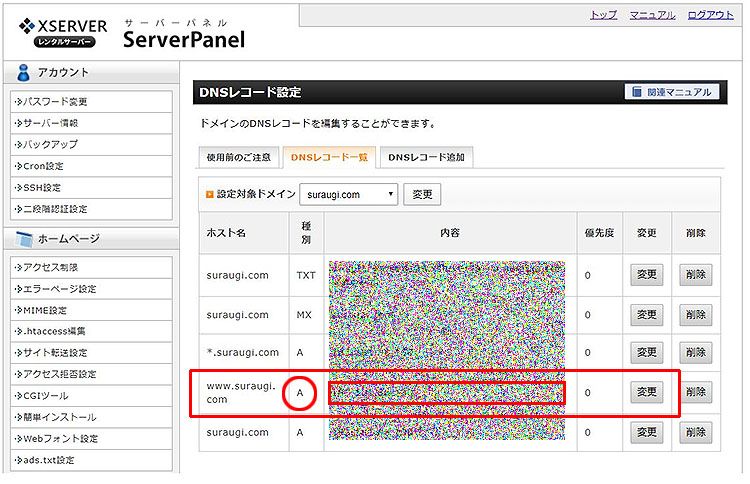
移行時に気を付けることなど
- ドメイン移管をするならDNS知識必須
- SEO的にはパーマリンクを記事名にするのが良いらしいですが、日本語を英数字に直さないといけません
- cocolog-export-xx.txt の画像リンク先はココログのまま。時間はかかるけれどWPで変更するのが確実
- 画像は一括ダウンロードできないのでマニュアル収集。
- 画像ファイル名は記事の日付に紐づけて(ex.20200101_01.jpg)リネームし、解像度なども修正しておくと後がすごく楽に
- メディアライブラリ登録後、WPでの画像修正は極力避けた方が無難(修正するごとに画像データが作られる)
- メディアライブラリの復活は事実上無理っぽいので消去は慎重に(FTPで再アップロードしても表示されませんでした)
- FTPでサイトをダウンロードしてこまめにバックアップ
- 技術的にはgoogle連動が一番大変。 googleマニュアルより先達の成功例を参考にしましょう
ココログとWPの違い
正直、ここまでWPが便利と言うか進歩していたとは知りませんでした。
一番の違いはエディタの正確性。ビジュアルとコードエディタ、どちらでも同一ページが表示されます。(何気にものすごい)
もちろん前者だけでも相当高度な作りが可能で、タグが使えればさらに微調整できるのもGood。
一方、DNSやディレクトリの知識がないと最初の設定は苦労するかも。
少なくともレジストラとレンタルサーバーは同じところが良いでしょう。
最後に
ココログというか@niftyには10年ほどお世話になりました。
サヨナラそしてこれまでありがとう。